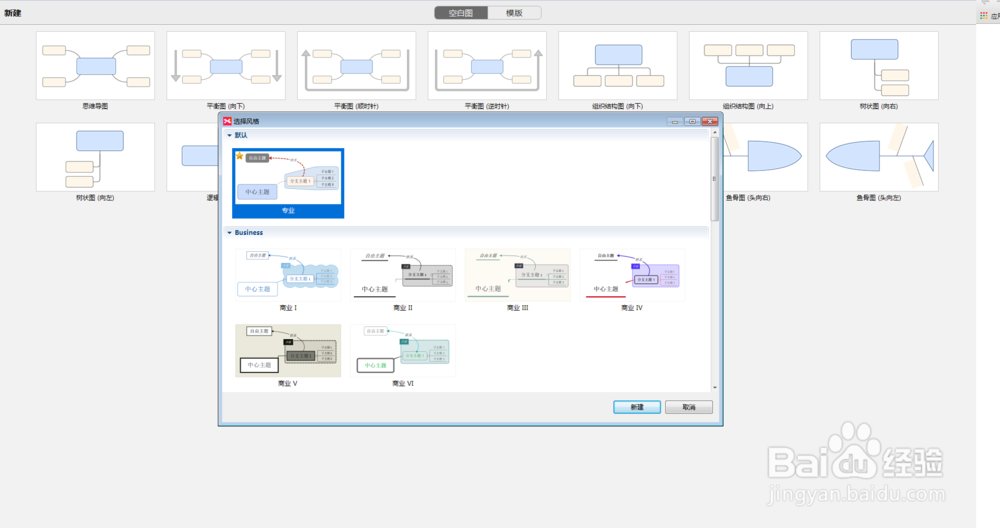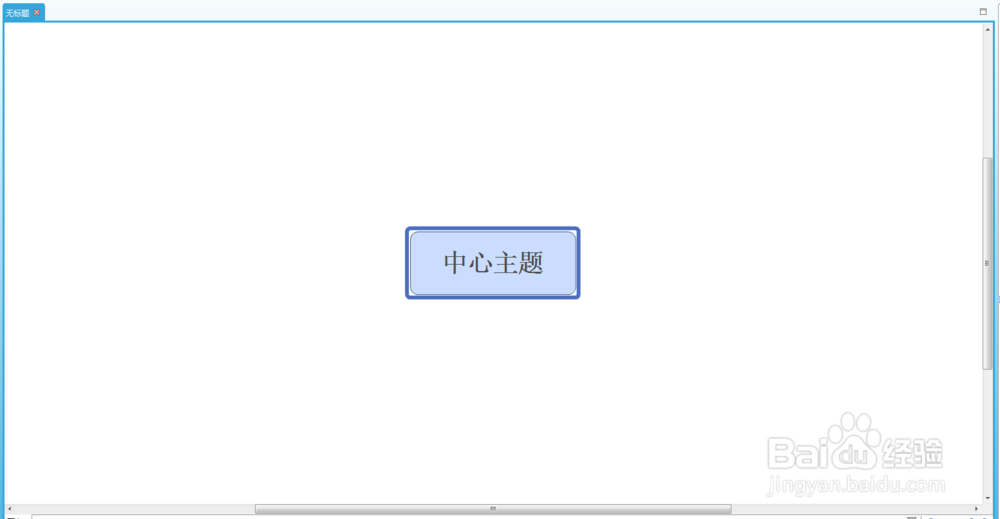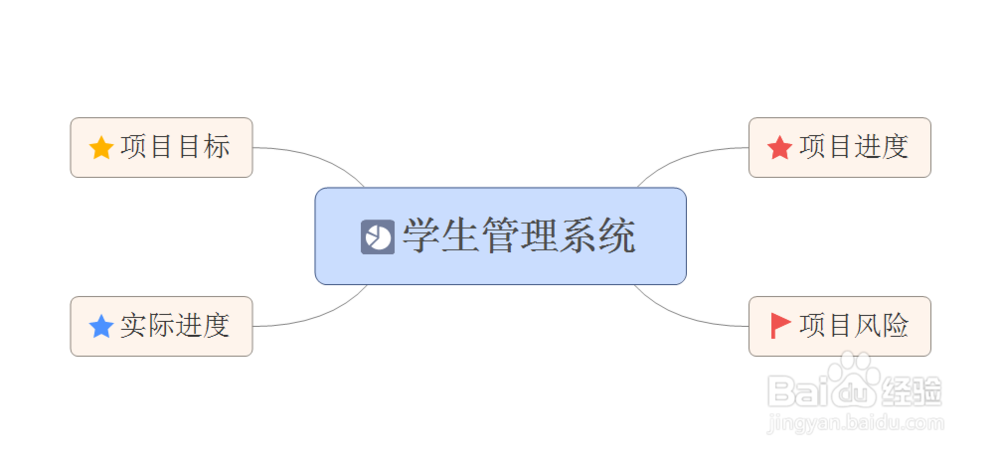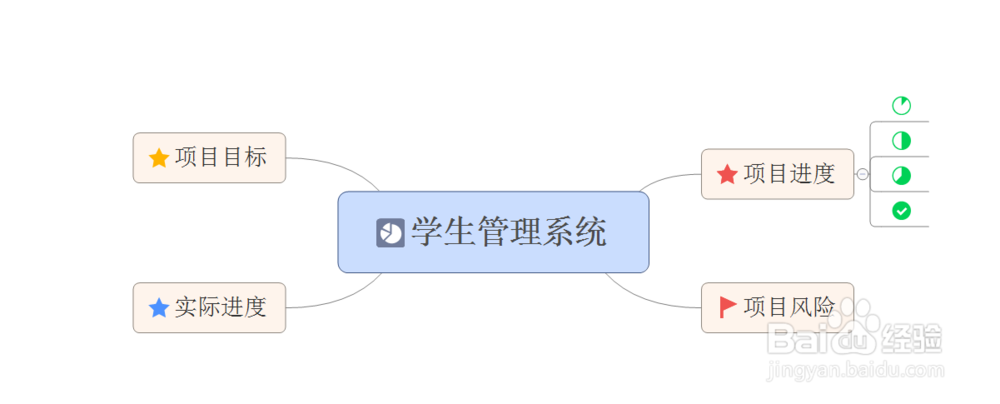如何利用XMind软件制作项目进度图
1、第一步,双击打开XMind软件,依次“新建---思维导图”,根据需要选择,如下图所示:
2、第二步,选择第一项“思维导图”,打开“选择风格”窗口,选择“专业”风格,单击“新建”按钮,完成图形风格选择,如下图所示:
3、第三步,创建了新画布,这里中心显示“中心主题”,默认位于画布中西位置,如下图所示:
4、第四步,在“中心主题”插入四个“主题”,然后修改其描述,分类中心主体两侧,如下图所示:
5、第五步,在新建“主题”上添加图标,分别使用不同颜色的图标控制项目进度,如下图所示:
6、第六步,在项目进度上添加“任务等级进度”,这样可以显示任务等级,如下图所示:
声明:本网站引用、摘录或转载内容仅供网站访问者交流或参考,不代表本站立场,如存在版权或非法内容,请联系站长删除,联系邮箱:site.kefu@qq.com。
阅读量:36
阅读量:96
阅读量:79
阅读量:80
阅读量:86